Poznámka: Pro vysvětlení různých metod kopírování složky v systému Linux jsme použili Linux Mint 20.
Metody kopírování složky v systému Linux:
Následují čtyři nejběžnější metody kopírování složky v systému Linux:
Metoda č. 1: Použití grafického uživatelského rozhraní Linux:
Toto je nejjednodušší způsob kopírování složky v systému Linux, který se také velmi běžně používá v jiných operačních systémech. Chcete-li zkopírovat složku v systému Linux pomocí této metody, musíte provést následující kroky:
Nejprve musíme vytvořit složku pro demonstraci v našem domovském adresáři s názvem „CopyFolder“.
Složka, kterou jsme vytvořili, je zobrazena na obrázku níže:
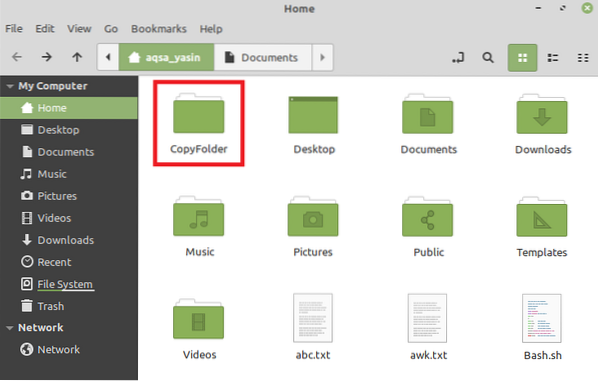
Chcete-li spustit rozbalovací nabídku, měli byste na tuto složku kliknout pravým tlačítkem. Po spuštění nabídky vybereme z této nabídky možnost „Kopírovat“, jak je znázorněno na následujícím obrázku:
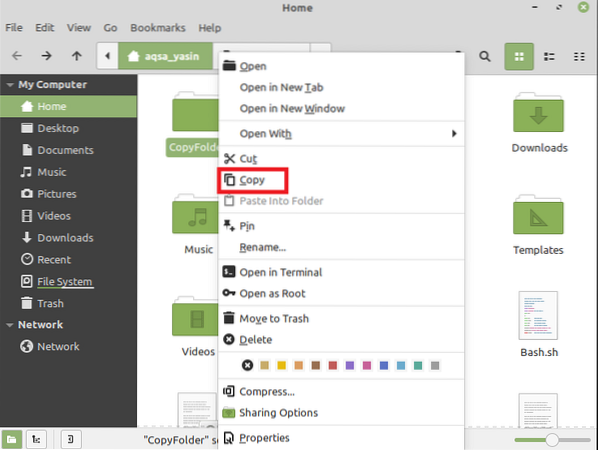
V tomto příkladu hodláme zkopírovat náš „CopyFolder“ do složky „Documents“. Proto poklepáním na složku „Dokumenty“ ji otevřete. Potom ve složce „Dokumenty“ klikneme pravým tlačítkem na její prázdné místo, abychom znovu spustili rozbalovací nabídku. Nyní z nabídky vybereme možnost „Vložit“, která se právě spustila, jak je zvýrazněno na obrázku níže:
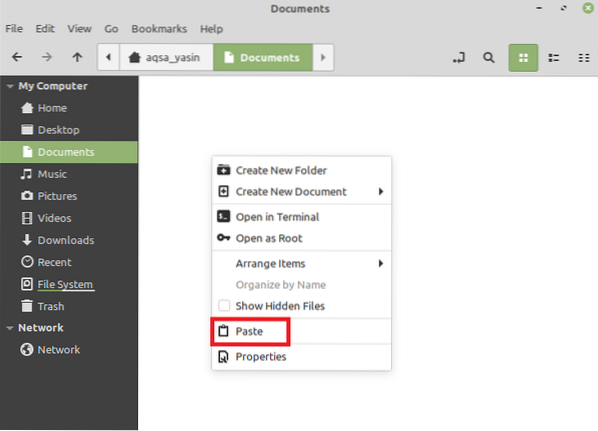
Poté si všimnete, že vaše složka „CopyFolder“ nebo jakákoli jiná vybraná složka byla zkopírována do složky „Dokumenty“ nebo do jiné složky, kterou jste vybrali, jak je znázorněno na následujícím obrázku:
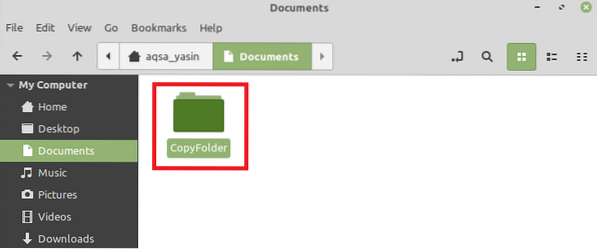
Metoda č. 2: Použití příkazu „cp“:
Tato metoda a další dvě metody zobrazené níže jsou založeny na terminálu Linux Mint 20. Při použití této metody kopírování složky v systému Linux budeme postupovat podle níže uvedených kroků:
Protože je tato metoda založená na terminálu, spustíme terminál Linux Mint 20, jak je znázorněno na následujícím obrázku:

Po spuštění terminálu byste měli zadat následující příkaz:
$ cp -r NameOfFolderToBeCopied DestinationPathZde musíte uvést skutečný název složky, která se má zkopírovat, namísto NameOfFolderToBeCopied, a skutečnou cestu do místa, kam chcete tuto složku zkopírovat místo DestinationPath. Ve scénáři, o kterém diskutujeme, hodláme zkopírovat složku „CopyFolder“ do naší složky „Documents“. Proto jsme místo NameOfFolderToBeCopied napsali „CopyFolder“. Cesta k adresáři „Dokumenty“ namísto DestinationPath, jak je znázorněno na obrázku níže:

Jakmile stisknete klávesu „Enter“ k provedení výše uvedeného příkazu, byla by požadovaná složka zkopírována do zadaného cíle. Můžete také potvrdit, zda k požadované operaci došlo, či nikoli spuštěním následujícího příkazu ve vašem terminálu:
$ ls -l DestinationPathZde byste měli zadat cestu k místu, kam jste zkopírovali složku, místo DestinationPath.

Spuštěním tohoto příkazu vypíšete celý obsah adresáře „Documents“, který bude také obsahovat složku, kterou jste právě zkopírovali, i.E., „CopyFolder“, jak je znázorněno na obrázku níže:

Metoda č. 3: Použití příkazu „rsync“:
Při použití příkazu „rsync“ ke kopírování složky v Linux Mint 20 budeme muset provést všechny kroky uvedené níže:
Nejprve musíme nainstalovat příkaz „rsync“, pokud již nebyl nainstalován, spuštěním následujícího příkazu v našem terminálu:
$ sudo apt-get install rsync
Jakmile je tento příkaz nainstalován do vašeho systému, váš terminál bude odrážet výstup zobrazený na obrázku níže:
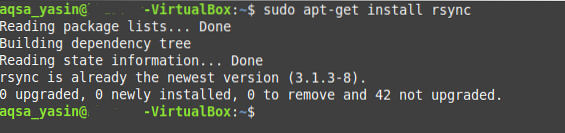
Nyní, když byl ve vašem systému úspěšně nainstalován příkaz „rsync“, musíte v terminálu provést následující příkaz:
$ rsync -avz NameOfFolderToBeCopied DestinationPathZde musíte uvést skutečný název složky, která se má zkopírovat, namísto NameOfFolderToBeCopied a skutečnou cestu do místa, kam chcete tuto složku zkopírovat místo DestinationPath. Ve scénáři, o kterém diskutujeme, hodláme zkopírovat složku „CopyFolder“ do naší složky „Documents“. Proto jsme místo NameOfFolderToBeCopied napsali „CopyFolder“. Stejně jako cesta k adresáři „Dokumenty“ namísto DestinationPath, jak je znázorněno na následujícím obrázku:

Po provedení tohoto příkazu vám terminál zobrazí potvrzovací zprávu, že zadaná operace byla úspěšně provedena, jak je znázorněno na obrázku níže:
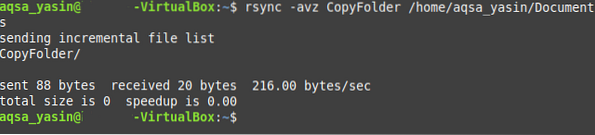
Můžete to také potvrdit provedením příkazu „ls“, jak je popsáno ve výše uvedené metodě.
Metoda č. 4: Použití příkazu „scp“:
Toto je další metoda kopírování složky v systému Linux založená na terminálu, kterou lze sledovat níže uvedeným způsobem.
Příkaz „scp“ lze použít ke kopírování složky v systému Linux následujícím způsobem:
$ scp -r NameOfFolderToBeCopied DestinationPathZde musíte uvést skutečný název složky, která se má zkopírovat, namísto NameOfFolderToBeCopied a skutečnou cestu do místa, kam chcete tuto složku zkopírovat namísto DestinationPath. Ve scénáři, o kterém diskutujeme, hodláme zkopírovat složku „CopyFolder“ do naší složky „Documents“. Proto jsme místo NameOfFolderToBeCopied napsali „CopyFolder“. Cesta k adresáři „Dokumenty“ namísto DestinationPath, jak je znázorněno na následujícím obrázku:

Po provedení tohoto příkazu můžete opětovným spuštěním příkazu „ls“ potvrdit, zda byla vaše složka zkopírována do zadaného cíle.
Závěr:
Všechny metody předvedené v tomto článku lze velmi snadno dodržovat. Tyto metody jsou schopné zkopírovat složku do libovolného zadaného cíle během několika sekund. Při použití libovolné z těchto metod můžete při používání operačního systému Linux zkopírovat libovolný počet složek a na libovolné místo podle svého výběru.
 Phenquestions
Phenquestions


